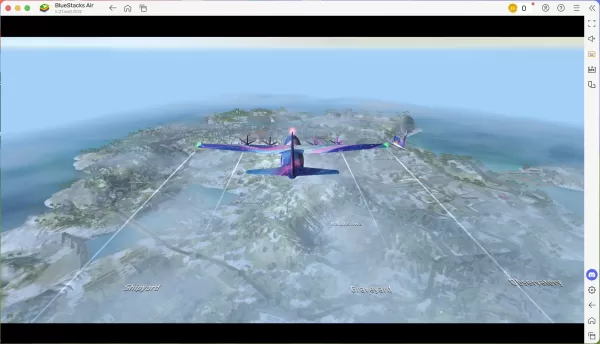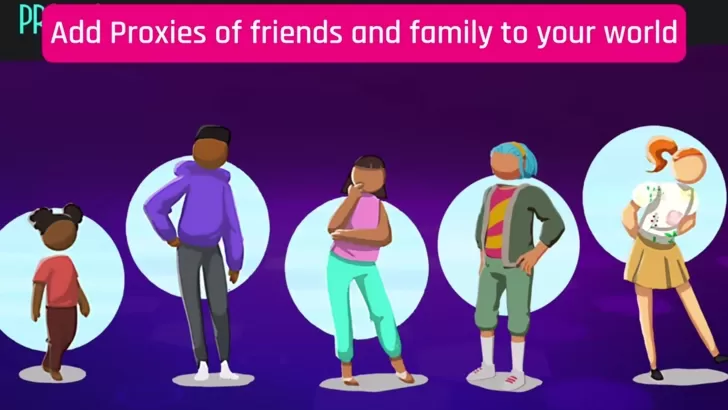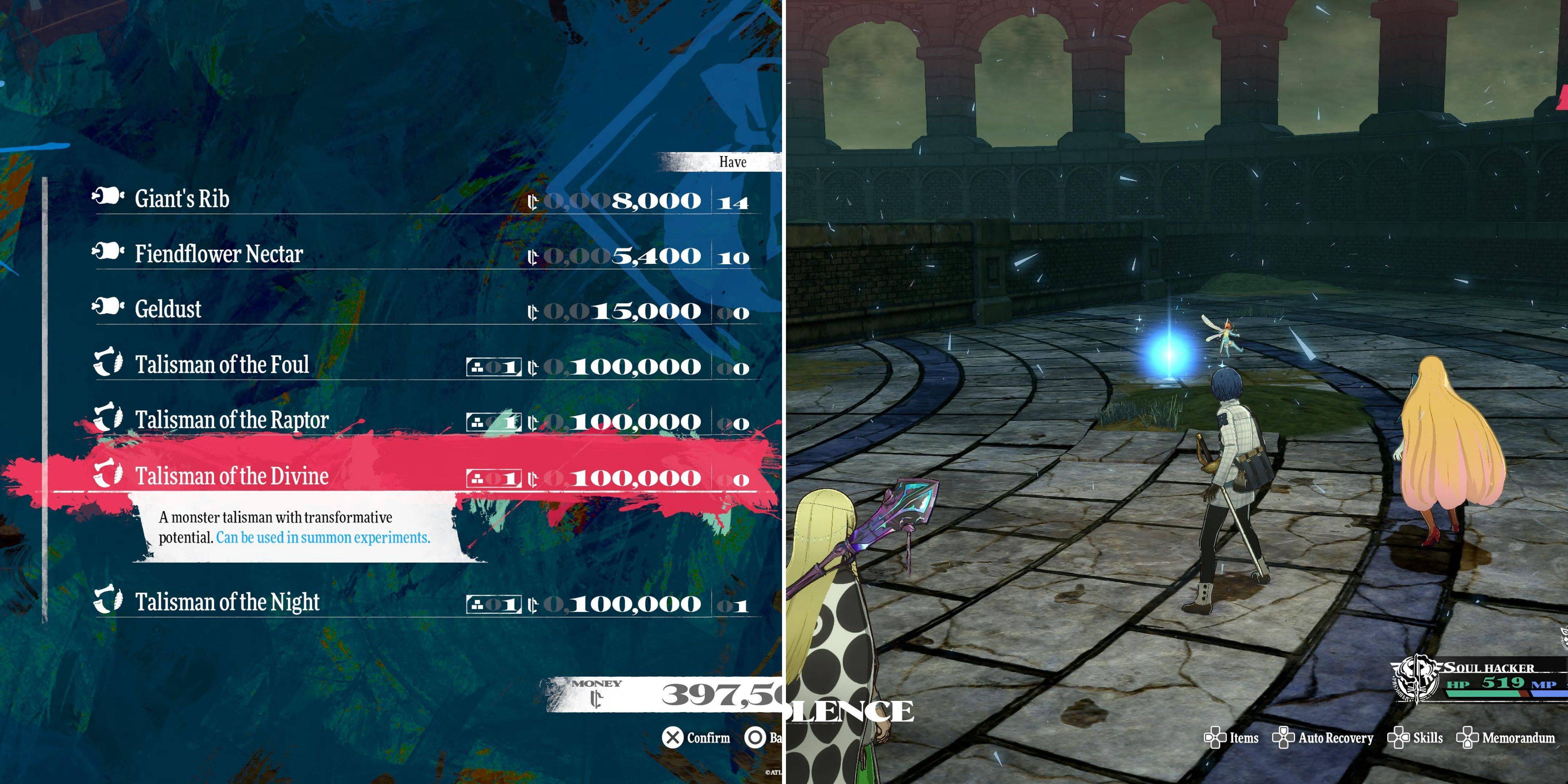Minecraft, लाखों लोगों द्वारा प्रिय एक गेम, लगभग हर डिवाइस पर खेलने योग्य है, जिसमें Chromebooks भी शामिल है। ये आसान डिवाइस क्रोम ओएस पर काम करते हैं, लेकिन सिस्टम की अनूठी प्रकृति के कारण, कई उपयोगकर्ता सवाल करते हैं कि क्या Minecraft वास्तव में Chromebook पर खेला जा सकता है। इस जवाब से हां का गुंजायमान हो रहा है!
इस व्यापक गाइड में, हम आपको स्थापना प्रक्रिया के माध्यम से चलेंगे और प्रदर्शन के अनुकूलन के लिए युक्तियां साझा करेंगे।
विषयसूची
- क्रोमबुक पर Minecraft के बारे में सामान्य जानकारी
- डेवलपर मोड को सक्षम करना
- Chromebook पर Minecraft स्थापित करना
- खेल चल रहा है
- कम चश्मा के साथ एक Chromebook पर Minecraft कैसे खेलें
- क्रोम ओएस पर प्रदर्शन बढ़ाना
क्रोमबुक पर Minecraft के बारे में सामान्य जानकारी
चिकनी गेमप्ले सुनिश्चित करने के लिए, आपकी Chromebook को इन न्यूनतम आवश्यकताओं को पूरा करना चाहिए:
- सिस्टम आर्किटेक्चर: 64-बिट (x86_64, ARM64-V8A)
- प्रोसेसर: AMD A4-9120C, Intel Celeron N4000, Intel 3865U, Intel I3-7130U, Intel M3-8100Y, Mediatek Kompanio 500 (MT8183), क्वालकॉम SC7180 या बेहतर
- राम: 4 जीबी
- भंडारण: कम से कम 1 जीबी मुक्त स्थान
यदि आपका डिवाइस खेल को सुचारू रूप से चलाने के लिए संघर्ष करता है, तो चिंता न करें; हम इस लेख में बाद में प्रदर्शन वृद्धि युक्तियों को कवर करेंगे। अब, आइए इंस्टॉलेशन प्रक्रिया में गोता लगाएँ। आप सीधे Google Play Store से बेडरॉक संस्करण स्थापित कर सकते हैं, जो सीधा है: स्टोर खोलें, Minecraft की खोज करें, और इसके पृष्ठ पर नेविगेट करें। ध्यान दें कि इसकी लागत $ 20 है, लेकिन यदि आप पहले से ही Android संस्करण ($ 7) के मालिक हैं, तो आपको केवल अतिरिक्त $ 13 का भुगतान करना होगा। यह विधि त्वरित सेटअप की तलाश करने वालों के लिए आदर्श है।
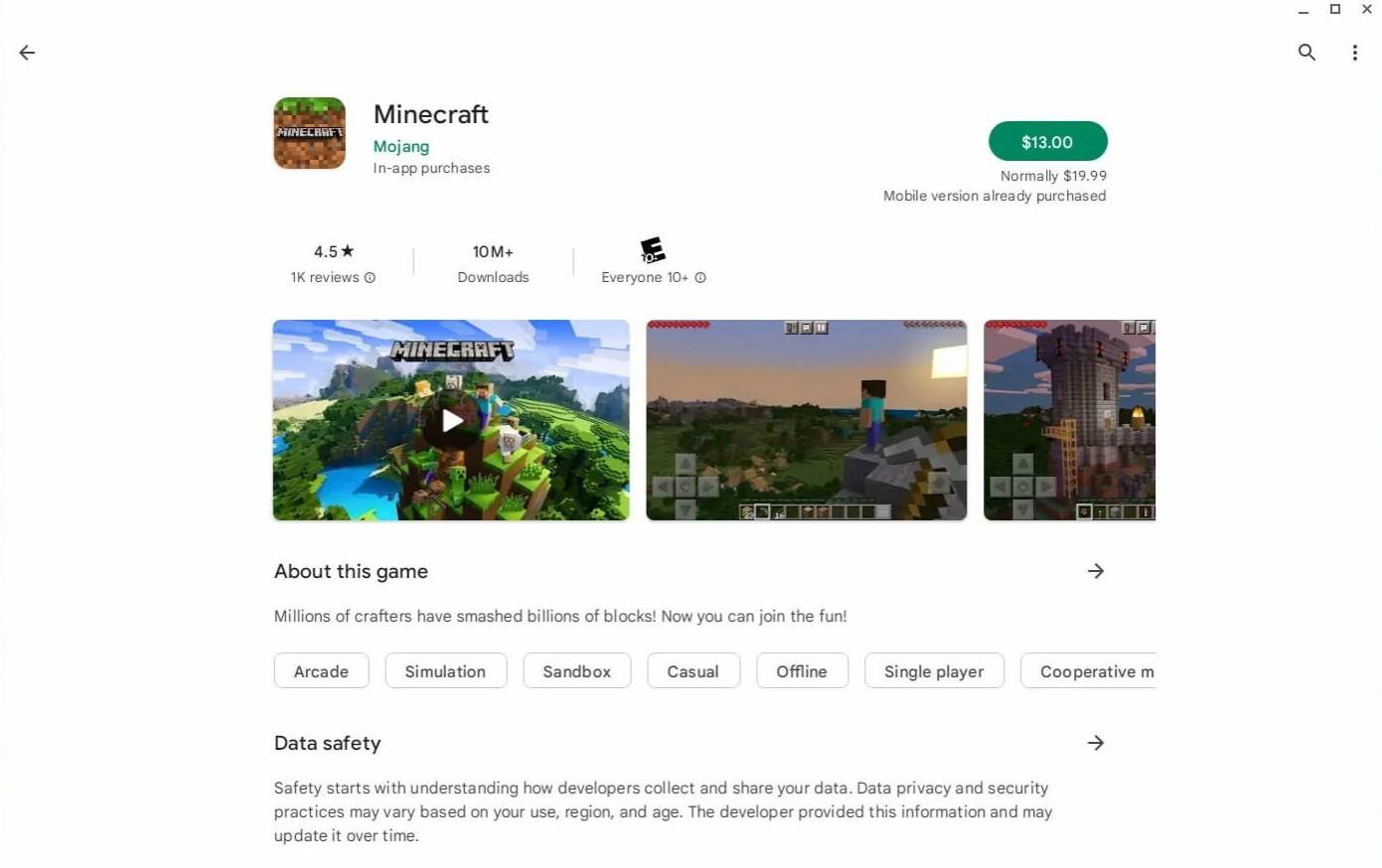 छवि: thromchromebooks.com के बारे में
छवि: thromchromebooks.com के बारे में
हालांकि, यदि बेडरॉक संस्करण आपकी प्राथमिकता नहीं है, तो आप भाग्य में हैं क्योंकि क्रोम ओएस लिनक्स पर आधारित है, और माइनक्राफ्ट कुछ समय के लिए लिनक्स के लिए उपलब्ध है। इसे स्थापित करने से विंडोज से अंतर के कारण सावधानीपूर्वक ध्यान देने की आवश्यकता होगी, और कुछ कोडिंग शामिल होगी। हमने आपको केवल आधे घंटे में अपनी Chromebook पर Minecraft प्राप्त करने में मदद करने के लिए एक विस्तृत गाइड तैयार किया है।
डेवलपर मोड को सक्षम करना
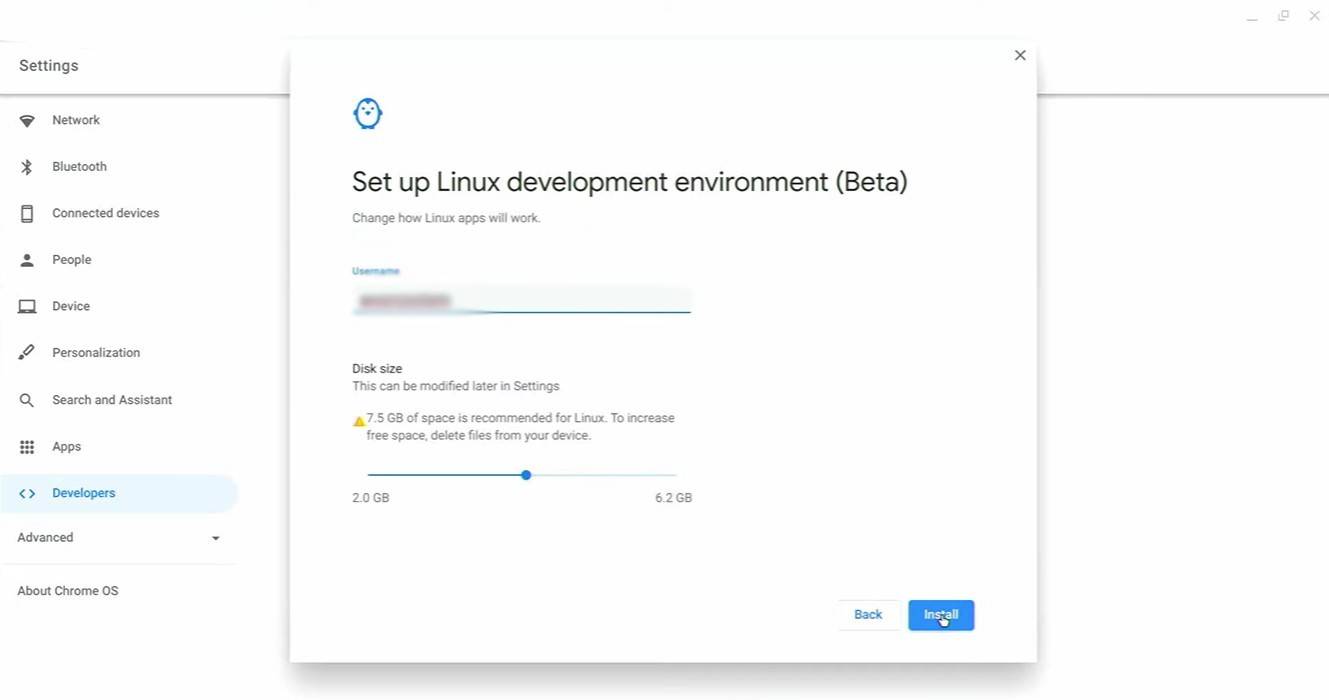 चित्र: youtube.com
चित्र: youtube.com
शुरू करने के लिए, आपको क्रोम ओएस को संकेत देने के लिए डेवलपर मोड को सक्षम करना होगा कि आप टिंकर के लिए तैयार हैं। "स्टार्ट" मेनू के बराबर के माध्यम से सेटिंग्स मेनू में नेविगेट करें और "डेवलपर्स" अनुभाग खोजें। "लिनक्स डेवलपमेंट वातावरण" विकल्प को सक्षम करें, ऑन-स्क्रीन निर्देशों का पालन करें, और एक बार पूरा होने के बाद, टर्मिनल खुल जाएगा। यह वह जगह है जहाँ आप Windows कमांड प्रॉम्प्ट के समान कमांड इनपुट करेंगे।
Chromebook पर Minecraft स्थापित करना
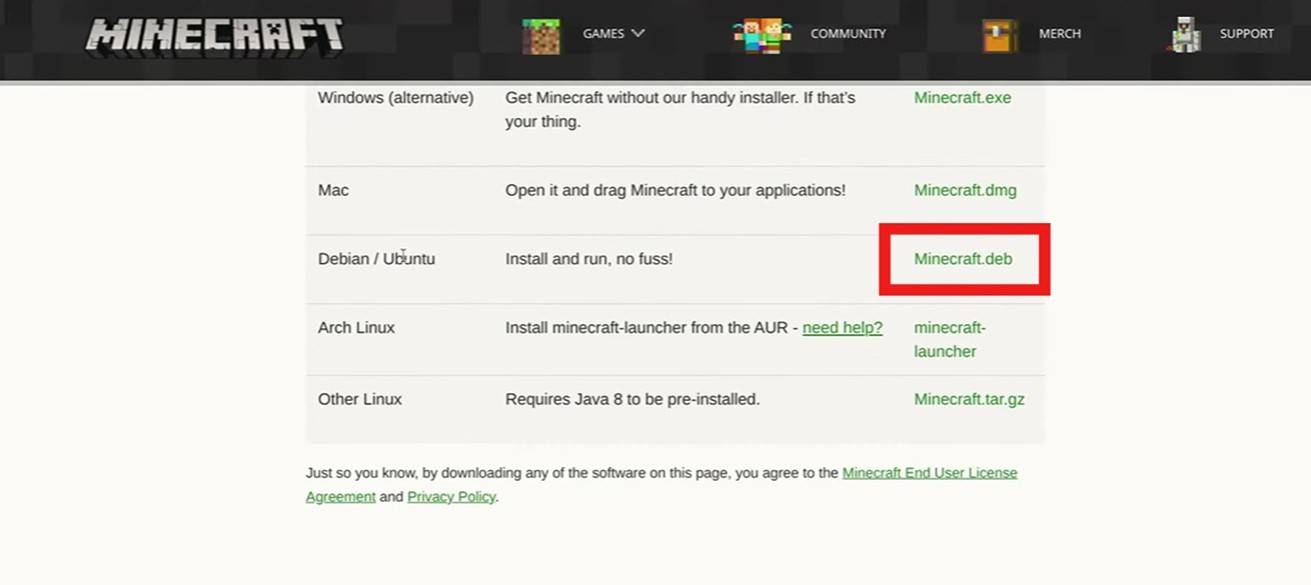 चित्र: youtube.com
चित्र: youtube.com
डेवलपर मोड सक्षम होने के साथ, अब आप Minecraft स्थापित करने के लिए तैयार हैं। Minecraft की दुनिया को अपनी Chromebook पर लाने के लिए हमारे गाइड में अगले चरणों के लिए बने रहें।